Jak odzyskać dane z kopii zapasowej iTunes
Odzyskanie danych z kopii zapasowej iTunes może być lepszym wyborem, jeśli nie potrafisz przywrócić danych z iOS 15/14[iPhone 13 mini/13 Pro(Max) jest już wspierany]. Ale zanim zaczniesz, upewnij się, że twój iTunes ma tą kopię zapasową danych, które chcesz. W przeciwnym razie, nie będzie można odzyskać danych, tak jak myślisz.
Dostępne dla systemu macOS 10.9 lub nowszego Dostępne dla Windows 10 / 8.1 / 8 / 7 / Vista / XPKrok 1: Przełącz się na tryb odzyskiwania kopii zapasowej iTunes
Proszę wybrać opcję "Recover Data from iTunes Backup". Za pomocą tej funkcji możesz skanować i podglądać dane z kopii zapasowej iTunes.

Krok 2: Wybierz kopię zapasową iTunes
Po uruchomieniu opcji "Recover Data from iTunes Backup", UltData automatycznie wyświetli wszystkie kopie zapasowe iTunes na komputerze. Możesz wyróżnić te pliki kopii zapasowych według nazwy urządzenia, daty kopii zapasowej, modelu lub rozmiaru. Wybierz plik kopii zapasowej, który zawiera dane, które chcesz i kliknij przycisk "Next".

Uwaga : Jeśli plik kopii zapasowej iTunes nie jest przechowywany w swojej domyślnej ścieżce, musisz ręcznie zaimportować plik kopii zapasowej. Kliknij "Import now" i odszukaj określony plik kopii zapasowej, a następnie dodaj go do UltData.
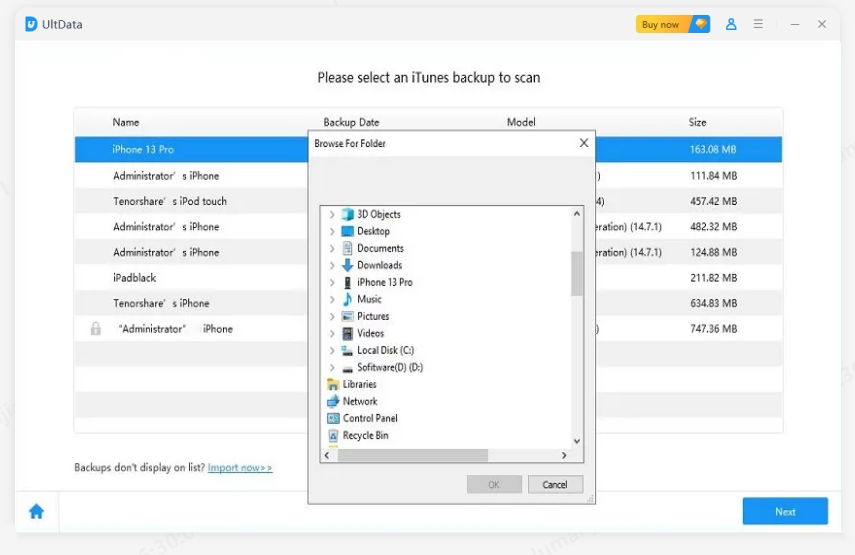
Krok 3: Skanowanie pliku kopii zapasowej iTunes
Po tym jak wybierzesz plik kopii zapasowej iTunes, który chcesz przywrócić, zobaczysz stronę poniżej. Wybierz, co chcesz zeskanować i odzyskać, a następnie naciśnij "Scan", aby przejść do następnego kroku.

Krok 4: Podgląd utraconych plików z kopii zapasowej iTunes
Szczegółowe treści wyszukiwane są według kategorii, do której należą. Naciśnij na określoną kategorię po lewej stronie, aby rozwinąć szczegółowe dane. Wyniki skanowania zawierają zarówno istniejące, jak i usunięte elementy, możesz wybrać opcję "Pokaż tylko usunięte", aby filtrować usunięte dane.

Krok 5: Odzyskiwanie danych z kopii zapasowej iTunes
Sprawdź pliki, których potrzebujesz i kliknij "Recover to PC". Poczekaj chwilę, a będziesz mógł odzyskać dane z powodzeniem.

Teraz będziesz mógł zobaczyć odzyskane dane, aby sprawdzić, czy zostały one całkowicie przywrócone. Jeśli odzyskanych zdjęć nie będzie można otworzyć, proponujemy spróbować jeszcze raz.
Is it Helpful?
Still Need Help ?
Simply contact our support team who are happy to help out. You can submit an online form here.

